Thunderbird
Thunderbird is een veelzijdig e-mailprogramma. In dit artikel leest u hoe u het programma downloadt op de Windows 10-computer.
| Besturingssysteem: | Windows 10 |
|---|---|
| Bestandsgrootte: | 33,8 MB |
| Taal: | Nederlands |
Inleiding
Thunderbird is een programma van Mozilla, het bedrijf achter het bekende internetprogramma Firefox. Het programma is in het Nederlands te gebruiken. U kunt het op alle recente versies van Windows installeren. De handelingen in dit artikelen gelden voor Windows 10. Voor eerdere versies van Windows zijn de handelingen vergelijkbaar.
Stap 1: Thunderbird downloaden
- Klik hierboven op de blauwe knop Download. U komt op de website van Thunderbird.
- Klik op de groene knop Gratis download.
- Het installatiebestand wordt gedownload.
- Klik onderin beeld op Uitvoeren om de installatie te starten in Edge.
- In Chrome staat de download onderin beeld en start u hem door erop te klikken als het downloaden afgerond is.
- In Firefox klikt u eerst op Bestand opslaan en dan op het blauwe pijltje rechts van de adresbalk. U klikt op Thunderbird Setup 68.9.0.exe. Mogelijk is er een nieuwe versie beschikbaar, dan heeft het bestand een ander nummer.
Stap 2: Thunderbird installeren (1)
- Het eerste wat Thunderbird doet, is de benodigde bestanden uitpakken. Dit is te volgen aan de hand van een tijdbalkje met het woord 'Extracting' erbij. U hoeft nu niets te doen.
- Het kan zijn dat Windows uw toestemming vraagt om wijzigingen aan de computer aan te brengen. Klik in dat geval op Ja.
Stap 3: Thunderbird installeren (2)
- Er verschijnt een installatievenster. Klik op Volgende.
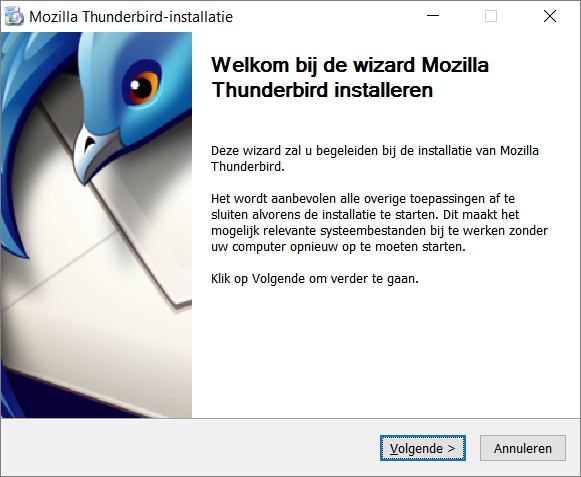
- Nu is het even opletten. Wilt u Thunderbird uw standaard mailprogramma maken? Dan hoeft u niets te doen. Weet u nog niet of u dit wilt, dan moet u het vinkje in het hokje voor 'Thunderbird als mijn standaard e-mailtoepassing gebruiken' aanklikken.
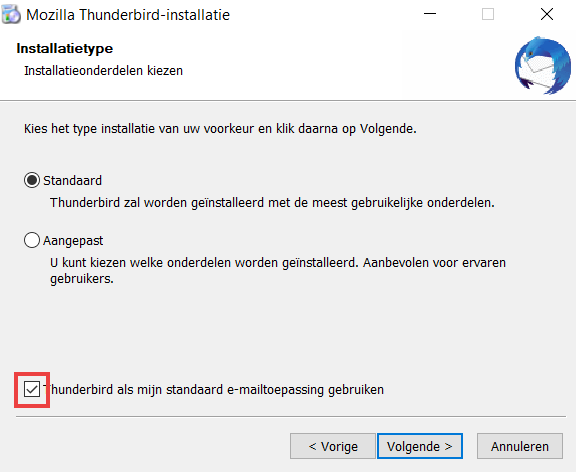
- Het vinkje verdwijnt. Klik op Volgende.
- In het derde venster klikt u op Installeren. De installatie gaat van start.
- Klik nu op Voltooien. Thunderbird start automatisch op. De volgende keer kunt u het programma terugvinden in het Startmenu, bij 'Alle apps'.
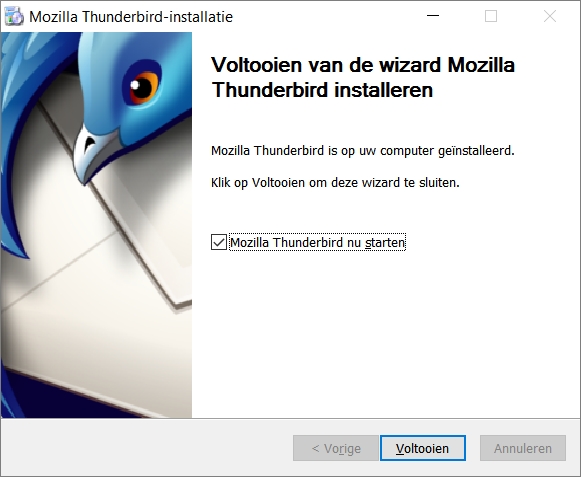
Thunderbird gebruiken
Hoe u het e-mailprogramma Thunderbird gebruikt leest u in het artikel 'Thunderbird gebruiken'.

